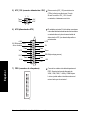MANUAL DEL USUARIO
GA-8SQ800 Ultra / GA-8SQ800
Placa base P4 Titan DDR
Placa base para procesador Pentium®4
Rev. 1102

- 2 -Placa base GA-8SQ800 Ultra/GA-8SQ800
Español
Tabla de contenidos
Comprobación de artículos ..................................................................... 3
¡AVISO!...................................................................................................... 3
Capítulo 1 Introducción............................................................................. 4
Resumen de características ....................................................................... 4
Presentación de la placa base GA-8SQ800 Ultra/GA-8SQ800................. 7
Capítulo 2 Proceso de instalación del hardware .................................... 8
Paso 1: Instalación de la Unidad Central de Proceso (CPU)..................... 9
Paso 1-1 : Instalación de la CPU .................................................................................... 9
Paso 1-2 : Instalación del disipador de calor de la CPU ............................................ 10
Paso 2: Instalación de los módulos de memoria ..................................... 11
Paso 3: Instalación de las tarjetas de expansión ..................................... 13
Paso 4: Conexión de cables cinta, cables de la carcasa y alimentación .... 14
Paso 4-1 : Introducción al panel posterior I/O .............................................................. 14
Paso 4-2 : Introducción a los conectores ..................................................................... 16
Cualquier corrección en este manual, debe coincidir con la versión inglesa.

Aviso
- 3 -
Español
Comprobación de artículos
Las placas base de ordenador y tarjetas de expansión contienen chips de circuitos integrados (CI) muy
delicados. Para protegerlos de daños por electricidad estática, debería seguir algunas precauciones
cuando manipule el ordenador.
1. Desenchufe el ordenador cuando trabaje en su interior.
2. Utilice una muñequera a tierra antes de manipular los componentes del ordenador. Si no tiene
una, toque con ambas manos un objeto seguro conectado a tierra o un objeto de metal, como
la caja de alimentación.
3. Coja los componentes por los bordes e intente no tocar los chips del CI, las pistas o conectores
u otros componentes.
4. Coloque los componentes en un soporte antiestático o en la bolsa que venía con los
componentes cuando los vaya a quitar del sistema.
5. Asegúrese de que la fuente de alimentación ATX esté apagada antes de enchufar o quitar el
conector de alimentación ATX de la placa base.
Si la placa base tiene agujeros de montaje, pero no se alinean con los agujeros de la base y no hay
ranuras para fijar los soportes, no se preocupe, aún puede fijar los soportes a los agujeros de montaje.
Simplemente corte la parte inferior de los soportes (puede que cueste un poco cortar el soporte, tenga
cuidado con las manos). De este modo todavía podrá fijar la placa base en la base sin preocuparse de
cortocirtuitos. Puede que necesite utilizar los muelles de plástico para aislar el tornillo de la superficie
PCB de la placa base, pues este circuito puede estar cerca del agujero. Tenga cuidado, no deje que el
tornillo toque ningún circuito impreso o partes del PCB que estén cerca del agujero de sujeción, si lo hace
puede dañar la placa o provocar un mal funcionamiento.
Instalación de la placa base al chasis…
¡AVISO!
La placa base GA-8SQ800 Ultra o GA-8SQ800 Cable USB 2 puertos x 1* / x 2**
CD del controlador de la placa y utilidades Cable USB 4 puertos x 1
Manual del usuario de GA-8SQ800 Ultra/GA-8SQ800 Kit SPDIF x 1(SPD-KIT)**
Guía de instalación rápida PC Cable SATA x2 **
Manual ITE RAID ** Escudo I/O **
Manual SATA RAIDl ** Etiqueta de configuración de placa base
Cable IDE x3** (cable IDE x1*) Tarjeta GC-S1394 (Opcional)
/Cable disquete x 1 (Manual)
Tarjeta GC-SATA (Opcional)**
(Manual ; Cable SATA x1 ; Cable de alimentación x 1)
"*" Sólo para la GA-8SQ800.
"**" Sólo para la GA-8SQ800 Ultra.

- 4 -Placa base GA-8SQ800 Ultra/GA-8SQ800
Español
Capítulo 1 Introducción
continúa......
Resumen de características
Factor de forma yFactor de forma tamaño 30.5cm x 24.4cm ATX , PCB 4 capas.
CPU yZócalo 478 para procesador Intel® Micro FC-PGA2 Pentium® 4
ySoporta procesador Intel® Pentium® 4 (Northwood, 0.13 m)
ySoporte para Procesador Intel® Pentium® 4 con tecnología HT
yIntel Pentium®4 400/533MHz FSB
y2ª caché depende de la CPU
Chipset yControlador SiS 655 Host/Memoria
yI/O Media SiS 963 MuTIOL
Memoria y4 zócalos de 184 contactos DDR DIMM
ySoporta DIMM de doble canal DDR400<Nota 1>/DDR333/DDR266
ySoporta DRAM sin búfer 128MB/256MB/512MB/1GB
ySoporta hasta 4GB DRAM (Máx)
ySoporta sólo 2.5V DDR DIMM
Control I/O yIT8705F
Ranuras y1 ranura AGP 3.0 que soporta el modo 8X/4X
y5 ranuras PCI que soportan 33MHz y compatibles PCI 2.2
IDE incorporado y2 controladores IDE que ofrecen IDE HDD/CD-ROM (IDE1, IDE2)
modos PIO, Bus Master (Ultra DMA33/ATA66/ATA100/ATA133)
yCompatible IDE3 y IDE4 con RAID,Ultra ATA133/100, EIDE**
ATA Serie ** y2 conectores ATA serie a modo 150 MB/s
yControlada por Silicon Image SiI3112A
"**" Sólo para la GA-8SQ800 Ultra.
<Note 1> Los módulos de memoria recomendados DDR400 están listados en el sitio web de GIGABYTE.

Introducción
- 5 -
Español
Periféricos incorporados y1 puerto disquete que soporta 2 FDD de 360K, 720K,1.2M, 1.44M
y 2.88M bytes.
y1 puerto paralelo que soporta modos Normal/EPP/ECP
y2 puertos serie (COMA y COMB)
y6 puertos USB 2.0/1.1 (2 x posteriores, 4 x frontales por cable)
y1 conector de audio frontal
y1 conector IrDA para IR
Seguimiento del hardware yDetección de Revoluciones del ventilador del sistema/CPU
yAviso de fallo en el ventilador del sistema/CPU
yAviso de sobrecalentamiento de la CPU
yDetección del voltaje del sistema
Sonido incorporado yRealtek ALC650 CODEC
ySalida línea/ 2 altavoces frontales
yEntrada línea / 2 altavoces posteriores (por interruptor s/w)
yEntrada Mic / central y subwoofer (por interruptor s/w)
ySalida SPDIF /Entrada SPDIF **
yEntrada CD / Entrada AUX_IN / Puerto para juegos
RAID incorporado** yITE IT8212F incorporado
ySoporta tira de datos (RAID 0) o espejo (RAID 1) o
tira+espejo (RAID 0+RAID 1)
ySoporta función JBOD
ySoporta función dual simuntánea de controlador IDE ATA133
ySoporta modo ATAPI para disco duro (HDD)
ySoporta función bus master IDE
ySoporta cambio de modo ATA133/RAID por BIOS
yMuestra mensajes del estado y comprobación de errores al arrancar
yEl espejo (mirroring) soporta reconstrucciones de fondo automáticas
yCaracterísticas LBA y BIOS incorporada controlador de interrupción
extendida 13 traducción de unidad
LAN incorporada** yIncorporada en el Chipset RTL8101L
y1 puerto RJ45
Conector PS/2 yInterfaz de teclado PS/2 e interfaz de ratón PS/2
continúa......
"**" Sólo para GA-8SQ800 Ultra.

- 6 -Placa base GA-8SQ800 Ultra/GA-8SQ800
Español
Por favor, establezca la frecuencia huésped CPU según las especificaciones de su
procesador. No le recomendamos establecer la frecuencia del bus del sistema por encima
de la especificación de la CPU, pues estas frecuencias del bus específicas no son las
especificaciones estándar para la CPU, chipset y la mayoría de los periféricos. El que su
sistema pueda funcionar correctamente con estas frecuencias de bus específicas dependerá
de la configuración de su hardware, incluyendo la CPU, Chipsets, SDRAM, Tarjetas….etc.
BIOS yLicencia AWARD BIOS, 2M bit de ROM Flash
ySoporta Dual BIOS** / Q-Flash
Otras características yActivación de teclado PS/2 por contraseña
yActivación de ratón PS/2
ySTR (Suspensión a RAM)
yRecuperación de CA
yReactivación del teclado/ratón USB desde la S3
yVarios fusibles para protección del teclado contra subidas de tensión
ySoporta EasyTune 4
ySoporta @BIOS
Overclocking ySobrevoltaje (CPU/DRAM/AGP) por BIOS
"**" Sólo para la GA-8SQ800 Ultra.
"*" Contenido de requisitos para la funcionalidad HT:
La activación de la funcionalidad de la tecnología Hyper-Threading (tecnología de "hiper-hilo")
en su sistema requiere todos estos componentes:
- CPU: un procesador Intel® Pentium 4 con tecnología HT
- Chipset: un Chipset SiS® que soporte la tecnología HT
- BIOS: una BIOS que soporte la tecnología HT y la tenga habilitada
- SO: un sistema operativo que esté optimizado para la tecnología HT

Introducción
- 7 -
Español
"**" Sólo para la GA-8SQ800 Ultra.
Presentación de la placa base GA-8SQ800 Ultra/GA-8SQ800
F_AUDIO
AUX_IN
SPDIF_O
P4 Titan
CI
AGP 8X DDR 400
1394
SPDIF_IN**
GA-8SQ800(Ultra)
KB_MS
COMA
LPT
USB_LAN**
SOCKET478
CPU_FAN
ATX
COMB
IDE2 IDE1
LINE_OUT
ATX_12V
GAME
LINE_IN
MIC_IN
DDR1
SiS 655
IT8705F NB_FAN
FDD
PWR_LED
F_USB2
F_PANEL
SYS _FAN
PCI5
F_USB1
BAT
PCI3
Backup
BIOS**
SiS 963
PCI4
CD_IN AGP
DDR2
PCI1
PCI2
CODEC
DDR3
SUR_CEN
PWR_FAN
LED
DDR4
Silicon Image
SiI3112A**
ITE
IT8212F** WOL
IDE4**
IDE3**
BUZZER
IR
MODEM**
Main
BIOS
S_ATA2** S_ATA1**
RTL8101L**
SMB_CONN

- 8 -Placa base GA-8SQ800 Ultra/GA-8SQ800
Español
Para configurar el ordenador, deberá completar los siguientes pasos:
Paso 1- Instalación de la Unidad Central de Proceso (CPU)
Paso 2- Instalación de los módulos de memoria
Paso 3- Instalación de las tarjetas de expansión
Paso 4- Conexión de los cables cinta, cables de la carcasa y alimentación
Paso 5- Configuración del software de la BIOS
Paso 6- Instalación de las herramientas de software de soporte
Capítulo 2 Proceso de instalación del hardware
Paso 4
Paso 3
Paso 2
Paso 4 Paso 1
Paso 4

- 9 - Proceso de instalación del hardware
Español
Paso 1 : Instalación de la Unidad Central de Proceso (CPU)
Paso 1-1 : Instalación de la CPU
00
00
0Por favor, compruebe que el tipo de CPU es soportado por la placa base.
00
00
0Si no hace coincidir bien el contacto 1 del zócalo de la CPU y el borde cortado
de la CPU, la instalación no será la correcta. Por favor, cambie la orientación.
Indicador contacto 1
3. Vista superior de la CPU
2. Tire de la varilla hasta los 90-grados
directamente.
1. Cambiar de ángulo la varilla a 65-grados
puede que cueste un poco, continúe
tirando de la varilla hasta 90-grados
hasta que suene un "chasquido"
made.
4. Localice el contacto 1 en el zócalo y
busque un borde cortado (dorado) en la
esquina superior de la CPU. Luego,
inserte la CPU en la ranura.
Cambiar de
ángulo a 650
Palanca de
actuación del
zócalo
Indicador contacto 1

- 10 -Placa base GA-8SQ800 Ultra/GA-8SQ800
Español
Paso 1-2 : Instalación del disipador de calor de la CPU
1. Primero, enganche un extremo de
la grapa del disipador al zócalo de
la CPU.
2. Enganche el otro extremo de la
grapa del disipador al zócalo de la
CPU.
00
00
0Por favor, utilice un ventilador aprobado por Intel.
00
00
0Le recomendamos que coloque cinta termal para ofrecer una mejor conducción
del calor entre su CPU y el disipador de calor.
(El ventilador de la CPU puede que se quede pegado a la CPU por el
endurecimiento de la pasta termal. Si esto ocurre, si intenta quitar el ventilador,
puede que también salga el zócalo de la CPU junto con el ventilador y dañar el
procesador. Para evitar que esto ocurra, recomendamos que utilice cinta termal
en lugar de pasta termal, o que quite el ventilador con mucho cuidado.)
00
00
0Asegúrese de que el cable de alimentación del ventilador de la CPU esté
enchufado en el conector del ventilador de la CPU, aquí finaliza la
instalación.
00
00
0Por favor, consulte el manual del usuario del disipador de calor de la CPU para
más detalles sobre el procedimiento de instalación.

- 11 - Proceso de instalación del hardware
Español
00
00
0 Cuando el indicador LED esté encendido, no instale/quite el DIMM del zócalo.
00
00
0Tenga en cuenta que el módulo DIMM sólo puede encajar en una dirección
debido a la muesca. Una mala orientación resultará en una instalación errónea.
Por favor, cambie la orientación.
DDR
1. El zócalo DIMM tiene una muesca para que el módulo
de memoria DIMM sólo pueda encajar en una dirección.
2. Inserte el módulo de memoria DIMM verticalmente en
el zócalo DIMM. Luego presiónelo.
3. Cierre la grapa de plástico a ambos lados de los zócalos
DIMM para bloquear el módulo DIMM.
Siga estos pasos al revés cuando desee quitar el
módulo DIMM.
Establecida sobre la infraestructura de la industria SDRAM, la memoria DDR (Double Data Rate -
Doble Tasa de Datos) es una solución de alto rendimiento y asequible que permite una adopción fácil para
los vendedores de memoria, OEMs e integradores de sistemas.
La memoria DDR es una solución bastante evolutiva para la industria del PC que se basa en la
existente infraestructura SDRAM, haciendo increíbles avances para solventar el embotellamiento del
rendimiento de los sistemas doblando el ancho de banda de la memoria. DDR SDRAM ofrece una
solución superior y una ruta de migración desde los diseños SDRAM existentes debido a su disponibilidad,
precio y soporte en el mercado general. La memoria PC2100 DDR (DDR266) dobla la tasa de datos a
través de la lectura y escritura tanto en la subida como en la bajada del ciclo, alcanzando un ancho de
banda de datos hasta 2X mayor que la PC133 ejecutándose a una misma frecuencia de ciclo (reloj)
DRAM. Con un tope de ancho de banda de 2.664GB por segundo, la memoria DDR permite que los
OEMs de sistemas tengan un alto rendimiento y una baja latencia de subsistemas DRAM que son aptos
para servidores, estaciones de trabajo, PC’s terminales y sistemas SMA de sobremesa. Con un voltaje
total de tan sólo 2.5 Voltios comparado con los 3.3 voltios de la SDRAM convencional, la memoria DDR
es una solución convincente para las aplicaciones de ordenadores y portátiles.
Introducción a DDR
Paso 2 : Instalación de los módulos de memoria
La placa base tiene 4 zócalos duales (DIMM) de módulos de memoria en línea. La BIOS detectará
automáticamente el tipo de memoria y tamaño. Para instalar el módulo de memoria, insértelo verticalmente
en el zócalo DIMM. El módulo DIMM sólo encajará en una dirección debido a su muesca. El tamaño
de la memoria puede variar dependiendo de los zócalos.

- 12 -Placa base GA-8SQ800 Ultra/GA-8SQ800
Español
La GA-8SQ800 Ultra/GA-SQ800 soporta la tecnología de doble canal. Tras funcionar con la tecnología
de doble canal, el ancho de banda del bus de memoria subirá el doble hasta 5.4GB/s.
La GA-8SQ800 Ultra/GA-SQ800 incluye 4 zócalos DIMM y cada canal tiene dos zócalos DIMM de
este modo:
Canal A : DIMM 1, DIMM 2
Canal B : DIMM 3, DIMM 4
Si desea trabajar con la tecnología de doble canal, tenga en cuenta las siguientes explicaciones
por la limitación de las especificaciones del chipset SiS®.
1. Sólo hay instalado un módulo de memoria DDR: la tecnología de doble canal no puede
funcionar cuando sólo hay un módulo de memoria DDR instalado.
2. Hay instalados dos módulos de memoria DDR (mismo tamaño y tipo de memoria): la
tecnología de doble canal funcionará cuando se hayan insertado dos módulos de memoria
individualmente en el canal A y el B. Si instala dos módulos de memoria en el mismo canal,
la tecnología de doble canal no funcionará. Además, sólo puede reiniciar el sistema cuando
uno de los módulos de memoria se haya insertado en el canal A o el B. Por otro lado, el
módulo de memoria debe insertarse en cualquier zócalo.
3. Hay tres módulos de memoria DDR instalados: si instala tres módulos de memoria al mismo
tiempo, la tecnología de doble canal sólo funcionará si esos módulos tienen el mismo tamaño
y tipo de memoria.
4. Hay instalados cuatro módulos de memoria DDR: si instala cuatro módulos de memoria al
mismo tiempo, la tecnología de doble canal funcionará sólo cuando esos módulos tengan el
mismo tamaño y tipo de memoria.
Recomendamos firmemente que coloque dos módulos de memoria DDR en los DIMMs con el mismo
color para que la tecnología del doble canal funcione.
Las siguientes tablas incluyen todos los tipos de combinaciones de memoria instalada:
(Tenga en cuenta que los tipos que no están en las tablas no reiniciarán.)
2 módulos memoria
3 módulos memoria
4 módulos memoria
DIMM 1 DIMM 2 DIMM 3 DIMM 4
DS/SS X DS/SS X
DS/SS X X DS/SS
X DS/SS DS/SS X
X DS/SS X DS/SS
DS/SS DS/SS DS/SS X
DS/SS DS/SS X DS/SS
DS/SS X DS/SS DS/SS
X DS/SS DS/SS DS/SS
DS/SS DS/SS DS/SS DS/SS
z Figura 1: Tecnología de Doble Canal (DS: dos caras, SS: una cara)

- 13 - Proceso de instalación del hardware
Español
Paso 3 : Instalación de las tarjetas de expansión
1. Lea las instrucciones de la tarjeta de expansión antes de instalarla en el ordenador.
2. Quite la carcasa del chasis de su ordenador, los tornillos necesarios y la tapa de la ranura del
ordenador.
3. Presione la tarjeta de expansión con firmeza en la ranura de expansión de la placa base.
4. Compruebe que los contactos de metal de la tarjeta estén bien asentados en la ranura.
5. Vuelva a colocar el tornillo para asegurar el soporte de la ranura de la tarjeta de expansión.
6. Vuelva a colocar la carcasa en el chasis del ordenador.
7. Encienda el ordenador, si es necesario, configure el programa de la BIOS de la tarjeta de expansión
desde la BIOS.
8. Instale los controladores necesarios desde el sistema.
Tarjeta AGP
Por favor, tire con cuidado de la barra blanca
pequeña del extremo de la ranura AGP
cuando vaya a instalar/desinstalar la tarjeta
AGP. Alinee la tarjeta AGP en la ranura AGP
incorporada y presione con firmeza hacia la
ranura. Compruebe que su tarjeta AGP esté
bloqueada en la pequeña barra blanca.
1 módulo memoria
2 módulos memoria
DIMM 1 DIMM 2 DIMM 3 DIMM 4
DS/SS X X X
X DS/SS X X
X X DS/SS X
X X X DS/SS
z Figura 2: No funciona la Tecnología de Doble Canal (DS: dos caras, SS: una cara)
DS/SS DS/SS X X
X X DS/SS DS/SS

- 14 -Placa base GA-8SQ800 Ultra/GA-8SQ800
Español
Paso 4 : Conexión de cables cinta, cables de la carcasa y
alimentación
Paso 4-1 : Introducción al panel posterior I/O
XX
XX
XConector del teclado PS/S y ratón PS/2
Este conector soporta teclado PS/2 y ratón PS/2
estándares.
YConector USB y LAN Antes de conectar su dispositivo(s) en el
conector(es) USB, compruebe que su
dispositivo(s) como teclado USB, ratón, escáner,
zip, altavoces, etc. tienen una interfaz USB
estándar. Compruebe también que su SO soporta
el controlador USB.
Si su SO no soporta el controlador USB, contacte
con el vendedor del SO para posibles parches o
actualizaciones de los controladores. Para más
información, contacte con el vendedor de su SO
o dispositivo(s).
Conector del ratón PS/2
(hembrilla de 6 contactos)
Conector del teclado PS/2
(hembrilla de 6 contactos)
XYZ[
\
USB 0
USB 1
LAN**
"**" Sólo para la GA-8SQ800 Ultra.

- 15 - Proceso de instalación del hardware
Español
[Puerto para Juegos/MIDI
\Conectores de audio
Este conector soporta joystick, teclado MIDI y
otros dispositivos de audio.
Tras instalar el controlador de audio incorporado,
podrá conectar altavoces a la clavija de salida de
línea, un micrófono a la clavija de entrada MIC.
Dispositivos como CD-ROM , walkman etc se
pueden conectar a la clavija de entrada de línea.
Tenga en cuenta que:
Podrá utilizar la característica de audio de 2/4/6
canales con la selección S/W.
Si desea habilitar la función de 6 canales, tiene
dos modos de realizar las conexiones.
Método1:
Conecte "Alt. front." a "Sal. línea"
Conecte "Alt. poster." a "Ent. línea"
Conecte "Central y Subwoofer" a "Sal. MIC".
Método2:
Puede consultar la página 21 y contactar con su
distribuidor más cercano para conseguir el cable
opcional SUR_CEN.
ZPuerto paralelo y puertos serie (COMA/COMB)
Puerto paralelo
(hembrilla de 25 contactos)
Joystick/ MIDI (hembrilla 15 cont.)
Entrada MIC
(Central y Subwoofer)
Si desea información detallada sobre la configuración del audio de 2/4/6
canales, consulte la página 77.
COMA COMB
Puerto serie (macho 9 cont.)
Entrada línea
(Altavoces posteriores)
Sal. línea
(Altavoces
frontales)
Este conector soporta 2 puertos COM estándares
y 1 puerto paralelo. Los dispositivos como la
impresora pueden conectarse al puerto paralelo;
el ratón y el módem, etc. pueden conectarse a los
puertos serie.

- 16 -Placa base GA-8SQ800 Ultra/GA-8SQ800
Español
Paso 4-2 : Introducción a los conectores
"**" Sólo para la GA-8SQ800 Ultra.
1) CPU_FAN 15) F_AUDIO
2) PWR_FAN 16) SUR_CEN
3) SYS_FAN 17) CD_IN
4) NB_FAN 18) AUX_IN
5) ATX_12V 19) SPDIF_O
6) ATX 20) SPDIF_IN**
7) FDD 21) F_USB1/F_USB2
8) IDE1/IDE2 22) SMB_CONN
9) IDE3/IDE4** 23) MODEM**
10) S_ATA1/S_ATA2** 24) 1394
11) LED 25) IR
12) PWR_LED 26) CI
13) F_PANEL 27) WOL
14) BAT
2
1
6
5
16
12
21
14
25
13
9**
24
18
17
15
8
11
7
3
26
27
10**
19
23**
4
20
22

- 17 - Proceso de instalación del hardware
Español
1) CPU_FAN (conector ventilador CPU)
+12V
Tenga en cuenta que una instalación apropiada
del disipador de calor de la CPUes esencial
para evitar que la CPU funcione en
condiciones fuera de lo normal o se dañe por
sobrecalentamiento. El conector del ventilador
de la CPU soporta una corriente máxima de
hasta 600 mA.
3) SYS_FAN (con. ventilador sistema)
Sensor
Tierra
Este conector permite la conexión con el
ventilador de enfriamiento del sistema en la
carcasa para bajar la temperatura del sistema.
4) NB_FAN (conector ventilador chip) Si lo ha instalado en la dirección errónea, el
ventilador del chip no funcionará. A veces esto
daña al ventilador del chip. (normalmente el cable
negro es el de Tierra)
Tierra
+12V
2) PWR_FAN (con. ventilador aliment.) Este conector permite la conexión con el
ventilador de enfriamiento de la carcasa de
alimentación del sistema para bajar la
temperatura del sistema.
Tierra
Sensor
1
Tierra
+12V
+12V 1
1
Sensor
1

- 18 -Placa base GA-8SQ800 Ultra/GA-8SQ800
Español
Este conector (ATX_12V) suministra a la
CPU el voltaje para funcionar (Vcore).
Si este "conector ATX_12V" no está
conectado, el sistema no se inicia.
5) ATX_12V (conector alimetación +12V)
6) ATX (alimentación ATX) El cable de corriente CA sólo debe conectarse
a la unidad de fuente de alimentación tras haber
conectado bien a la placa base el cable de
alimentación ATX y los demás dispositivos
relacionados.
7) FDD (conector de disquetera) Conecte los cables cinta de la disquetera al
FDD. Soporta los tipos de disquete de
360K,1.2M, 720K, 1.44M y 2.88M bytes.
La tira roja del cable cinta debe estar en el
mismo lado que el contacto 1.
1
20
+12V
5V SB (espera +5V)
Alim. correcta
VCC
VCC
-5V
Tierra
VCC
Tierra
Tierra
PS-ON(enc/apag suave)
3.3V
3.3V
Tierra
VCC
3.3V
Tierra
-12V
1
Tierra Tierra
+12V
+12V
Tierra
Tierra
13
4
2

- 19 - Proceso de instalación del hardware
Español
8) IDE1/ IDE2 [conector IDE1 / IDE2 (primario/secundario)]
Aviso importante:
Conecte antes el disco duro al IDE1 y
conecte el CDROM al IDE2.
la tira roja del cable cinta debe estar en
el mismo lado que el contacto 1.
11
IDE1
IDE2
9) IDE3 / IDE4 (RAID/ATA133, conector verde)**
Aviso importante:
La tira roja del cable cinta debe estar en el mismo
lado que el contacto 1.
Si desea utilizar los IDE3 y IDE4, utilícelos
conjuntamente con la BIOS (tanto RAID o
ATA133). Luego, instale el controlador correcto
para que funcione correctamente. Para más
detalles, consulte el manual ITE RAID.
IDE3
IDE4
1
1
10) S_ATA1/S_ATA2 (conector serie ATA)**
Puede conectar el dispositivo serie ATA a este
conector, le ofrecerá unas tasas de transferencia
de alta velocidad (150MB/seg).
"**" Sólo para la GA-8SQ800 Ultra.
Tierra
TXP
TXN
Tierra
RXP
RXN
7
Tierra
1

- 20 -Placa base GA-8SQ800 Ultra/GA-8SQ800
Español
11) LED No quite los módulos de memoria con el LED
de la RAM encendido. Podría provocar un
cortocircuito u otros daños debido al voltaje de
2.5V. Quite los módulos de memoria sólo cuando
el sistema esté apagado.
+
-
12) PWR_LED PWR_LED está conectado al indicador de
alimentación del sistema para indicar si el
sistema está encendido o apagado. Parpadeará
si el sistema está en modo suspensión.
Si utiliza un LED de dos colores, el LED de
alimentación cambiará a otro color.
Por favor, conecte el LED de alimentación, altavoz de PC, botón de reinicio y botón de alimentación
etc del panel frontal del chasis al conector F_PANEL siguiendo los contactos descritos anteriormente.
HD (LED disco duro IDE activo) Contacto 1: LED ánodo(+)
(Azul) Contacto 2: LED cátodo(-)
SPK (Conector altavoz) Contacto 1: VCC(+)
(Ámbar) Contacto 2- Contacto 3: NC
Contacto 4: Datos(-)
RES (Botón reinicio) Abierto: Funcionamiento normal
(Verde) Cerrado: Reinicia el hardware del sistema
PW (Conector alimentación baja) Abierto: Funcionamiento normal
(Rojo) Cerrado: Encender/apagar
MSG(LED mensaje/Alimentación/ Contacto 1: LED ánodo (+)
LED suspensión)(Amarillo) Contacto 2: LED cátodo (-)
NC(Púrpura) N C
13) F_PANEL (conector 2x10 contactos)
NC
HD+ MSG+
220
119
PW-
PW+
RES-
SPK-
1
1
RES+
HD-
1
1
MSG-
1
SPK+
1
MPD+
MPD-
MPD-

- 21 - Proceso de instalación del hardware
Español
15) F_AUDIO (conector audio frontal) Si desea utilizar el contector "AudioFrontal",
deberá quitar el puente 5-6, 9-10. Para utilizar el
cabezal de audio frontal, el chasis debe tener un
conector de audio frontal. Compruebe también
que la asignación de contactos del cable es la
misma que la del cabezal MB. Para saber que
el chasis que utiliza soporta conector de audio
frontal o no, contacte con su vendedor.
Tenga en cuenta que tiene la posibilidad de utilizar
un conector de audio frontal o uno posterior para
reproducir el sonido.
14) BAT (pila) PRECAUCIÓN
Peligro de explosión si la pila se coloca mal.
Cámbiela sólo por una del mismo tipo o
equivalente recomendados por el fabricante.
Elimine las pilas gastadas según las
instrucciones del fabricante.
+
16) SUR_CEN Por favor, contacte con el distribuidor más
cercano para conseguir el cable opcional
SUR_CEN.
17) CD_IN (Entrada línea audio CD) Conecte la salida de audio del CD-ROM o
DVD-ROM al conector.
Si desea eliminar el CMOS...
1. Apague el ordenador y desenchufe el cable
de alimentación.
2. Quite la pila, espere 30 segundos.
3. Vuelva a colocar la pila.
4. Conecte el cable de alimentación y encienda
el ordenador.
Tierra
Audio Post. (De)
Audio Post. (Iz)
2
10
Alimentac.
Audio Frontal (Iz)
1
Reservado
Audio Frontal (De)
9
MIC
REF
1
Tierra
SUR OUTL
CENTER_OUT BASS_OUT
SUR OUTR
CD-L 1
CD-R
Tierra

- 22 -Placa base GA-8SQ800 Ultra/GA-8SQ800
Español
19) SPDIF_O (salida SPDIF) La salida SPDIF puede ofrecer audio digital a
altavoces externos o datos AC3 comprimidos
a un decodificador Dolby Digital externo.
Utilice esta característica sólo cuando su
equipo estéreo tenga la función de entrada
digital.
Tenga cuidado con la polaridad del conector
USB frontal. Compruebe la asignación de
contactos al conectar el cable frontal USB.
Por favor, contacte con su distribuidor más
cercano para conseguir el cable opcional para
USB frontal.
21) F_USB1/F_USB2 (Front USB Connector)
18) AUX_IN (conector entrada AUX) Conecte otros dispositivos (como la salida de
audio de un sintonizador de TV PCI) al conector.
20) SPDIF_IN (entrada SPDIF)** Utilice esta característica sólo cuando su
dispositivo tenga la función de salida digital.
"**" Sólo para la GA-8SQ800 Ultra.
AUX-L
AUX-R
Tierra
1
Salida SPDIF
Tierra
VCC
1
Entrada SPDIF
Tierra
VCC
1
Tierra
USB Dy+
USB Dx+ Tierra
NC
USB Dx-
Alim.
1
Alim.
USB Dy-

- 23 - Proceso de instalación del hardware
Español
23) MODEM**
CA RSTB
Por favor, contacte con su distribuidor más
cercano para conseguir una tarjeta módem
opcional.
1
VCC
Tierra
VDD33
+12V VAUX33
NC
NC
Salida CA
CA BCK
AC DIN
CA DOUT
CA SYNC
24) 1394 (conector IEEE1394) Tenga en cuenta que: el estándar de interfaz
serie establecido por el Instituto de Ingenieros
de Electrónica y Electricidad tiene características
como alta velocidad, ancho de banda alto y
conexión en caliente.
"**" Sólo para la GA-8SQ800 Ultra.
22) SMB_CONN
1
GPIO
SMBCLK
VCC
Tierra NC
SMBDATA
Tierra
+12V
+12V
3VDUAL
3VDUAL
+12V
Tierra
LINK ON
D0
CTL1 D2
D1
SYSCLK
D6 Tierra
NC
1
LPS
D4
CTL0 D5
D7
D3Tierra
+12V
Tierra
LREQ

- 24 -Placa base GA-8SQ800 Ultra/GA-8SQ800
Español
26) CI (CARCASA ABIERTA) Este conector de 2 contactos permite a su
sistema activar o desactivar la característica
“carcasa abierta” en la BIOS si va a desmontar
la carcasa.
1
Tierra
Señal
Este conector permite que los servidores
remotos administren el sistema instalado en
esta placa base a través del adaptador de red
que también soporta WOL.
27) WOL (LAN de activación)
+5V SB
Señal
Tierra
1
25) IR (Conector IR)
Entrada datos IR
Tenga cuidado con la polaridad del conector
IR cuando vaya a conectar el IR. Contacte
con el distribuidor más cercano para
conseguir un dispositivo IR opcional.
VCC(+5V)
Tierra
Salida datos IR
1

- 25 - Proceso de instalación del hardware
Español

- 26 -Placa base GA-8SQ800 Ultra/GA-8SQ800
Español
-
 1
1
-
 2
2
-
 3
3
-
 4
4
-
 5
5
-
 6
6
-
 7
7
-
 8
8
-
 9
9
-
 10
10
-
 11
11
-
 12
12
-
 13
13
-
 14
14
-
 15
15
-
 16
16
-
 17
17
-
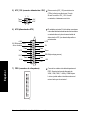 18
18
-
 19
19
-
 20
20
-
 21
21
-
 22
22
-
 23
23
-
 24
24
-
 25
25
-
 26
26
Gigabyte GA-8SQ800 ULTRA El manual del propietario
- Tipo
- El manual del propietario
- Este manual también es adecuado para
Artículos relacionados
-
Gigabyte GA-7VAX El manual del propietario
-
Gigabyte GA-8ST El manual del propietario
-
Gigabyte GA-8IPE775 PRO El manual del propietario
-
Gigabyte GA-8I848E-L El manual del propietario
-
Gigabyte GA-8S648-L El manual del propietario
-
Gigabyte P4 Titan El manual del propietario
-
Gigabyte GA-8PE667 El manual del propietario
-
Gigabyte GA-7VTXH+ El manual del propietario